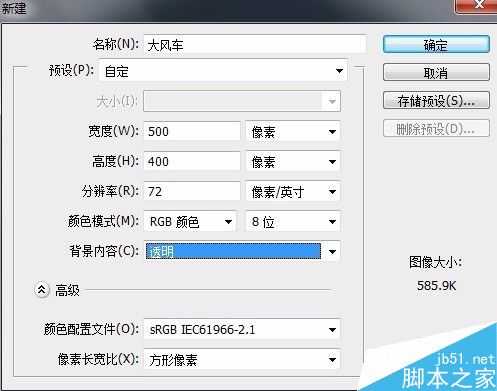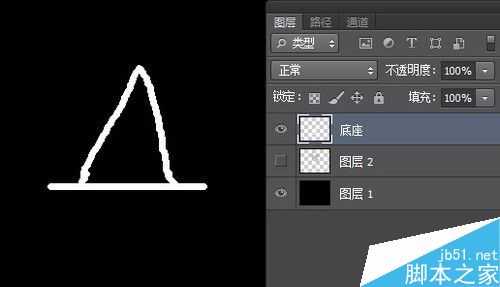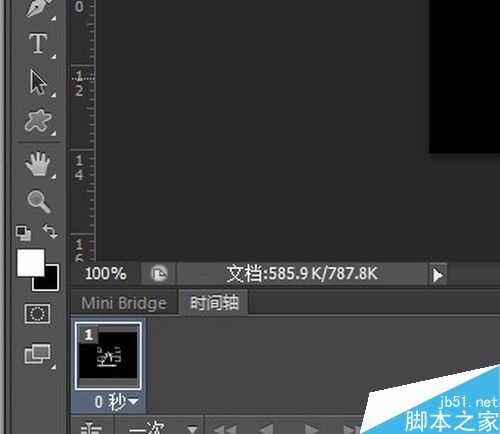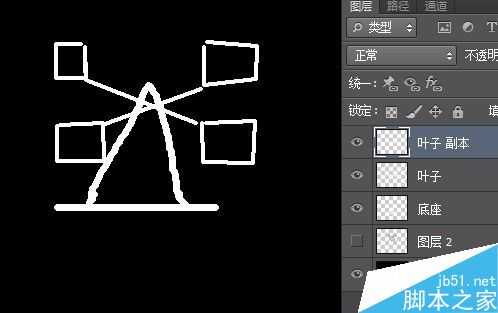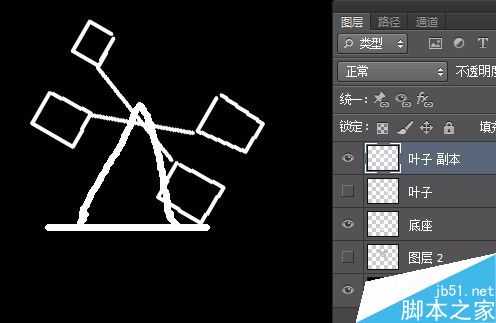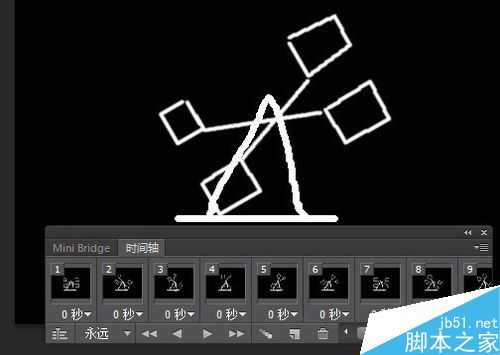用PS制作出一个旋转的大风车
平面设计 发布日期:2024/9/24 浏览次数:1
正在浏览:用PS制作出一个旋转的大风车
今天小编为大家分享用PS制作出一个旋转的大风车方法,教程很不错,值得大家学习,推荐到,来看看吧!
打开PS软件,新建空白画布,大小随意
不过考虑到我想要制作贴吧签名,宽度就定在了500像素。
新建“图层”命名为“底座”,使用铅笔工具,把风扇的底座描出来
新建图层,命名为“叶子”,使用铅笔工具,画出风车的叶子
创建窗口的“帧动画”
复制一帧,再复制“叶子”图层,得到“叶子 副本”
选中“第一帧”,关闭“叶子副本”的“眼睛”
选中“第二帧”,关闭“叶子”的眼镜
选中“叶子副本”图层,按下“Ctrl+T”,顺时针转动30°
复制“第三帧”,按着“Ctrl+Alt+Shift”,按一下“T”
选中“第1帧”,关闭“叶子副本2”的眼镜;
选中“第2帧”,关闭“叶子副本2”的眼镜;
选中“第3帧”,关闭“叶子副本”的眼镜。
重复第8、9步,直到“第12”帧
点击“文件”→“存储为Web所用格式”
注意设置为“永久”。
教程介绍,以上就是用PS制作出一个旋转的大风车方法介绍,操作很简单的,大家学会了吗?希望能对大家有所帮助!
上一篇:ps制作超炫的漩涡效果
荣耀猎人回归!七大亮点看懂不只是轻薄本,更是游戏本的MagicBook Pro 16.
人们对于笔记本电脑有一个固有印象:要么轻薄但性能一般,要么性能强劲但笨重臃肿。然而,今年荣耀新推出的MagicBook Pro 16刷新了人们的认知——发布会上,荣耀宣布猎人游戏本正式回归,称其继承了荣耀 HUNTER 基因,并自信地为其打出“轻薄本,更是游戏本”的口号。
众所周知,寻求轻薄本的用户普遍更看重便携性、外观造型、静谧性和打字办公等用机体验,而寻求游戏本的用户则普遍更看重硬件配置、性能释放等硬核指标。把两个看似难以相干的产品融合到一起,我们不禁对它产生了强烈的好奇:作为代表荣耀猎人游戏本的跨界新物种,它究竟做了哪些平衡以兼顾不同人群的各类需求呢?
人们对于笔记本电脑有一个固有印象:要么轻薄但性能一般,要么性能强劲但笨重臃肿。然而,今年荣耀新推出的MagicBook Pro 16刷新了人们的认知——发布会上,荣耀宣布猎人游戏本正式回归,称其继承了荣耀 HUNTER 基因,并自信地为其打出“轻薄本,更是游戏本”的口号。
众所周知,寻求轻薄本的用户普遍更看重便携性、外观造型、静谧性和打字办公等用机体验,而寻求游戏本的用户则普遍更看重硬件配置、性能释放等硬核指标。把两个看似难以相干的产品融合到一起,我们不禁对它产生了强烈的好奇:作为代表荣耀猎人游戏本的跨界新物种,它究竟做了哪些平衡以兼顾不同人群的各类需求呢?